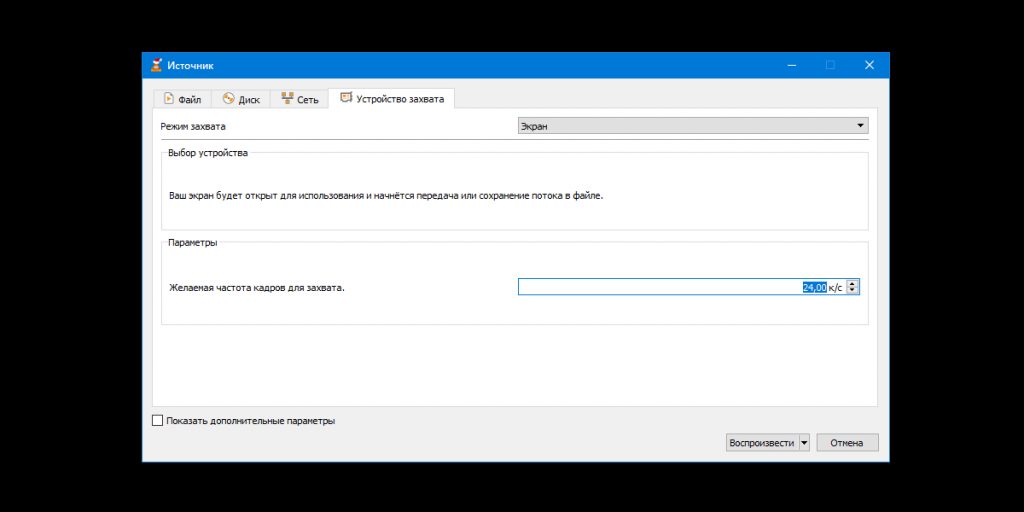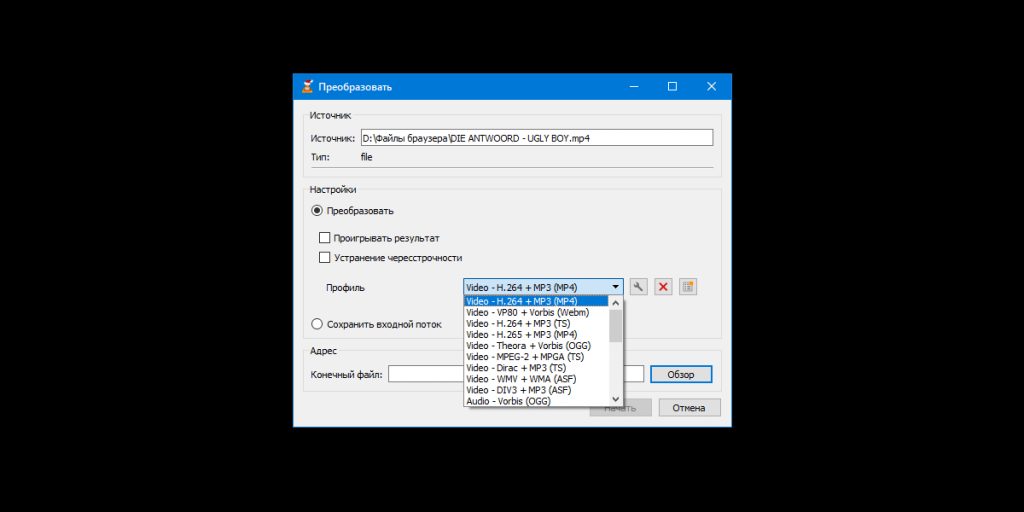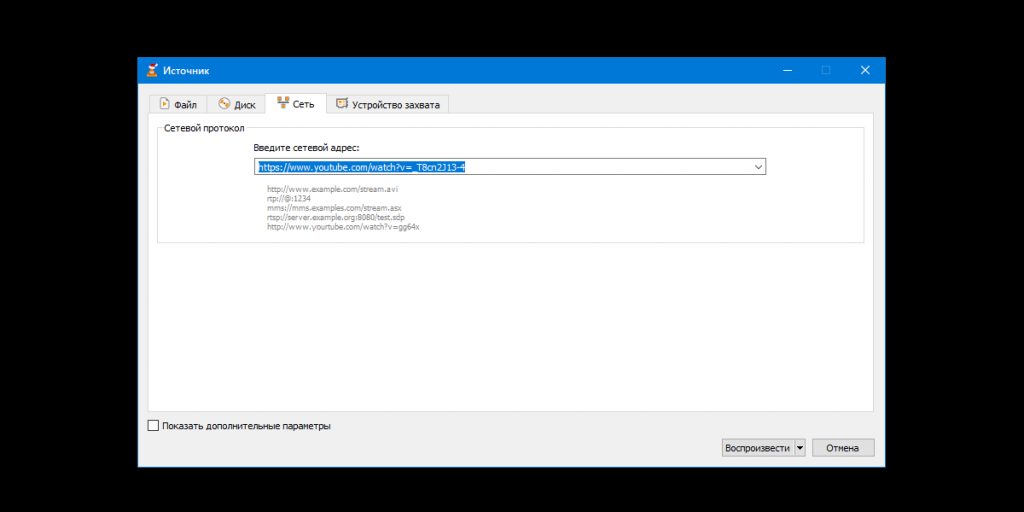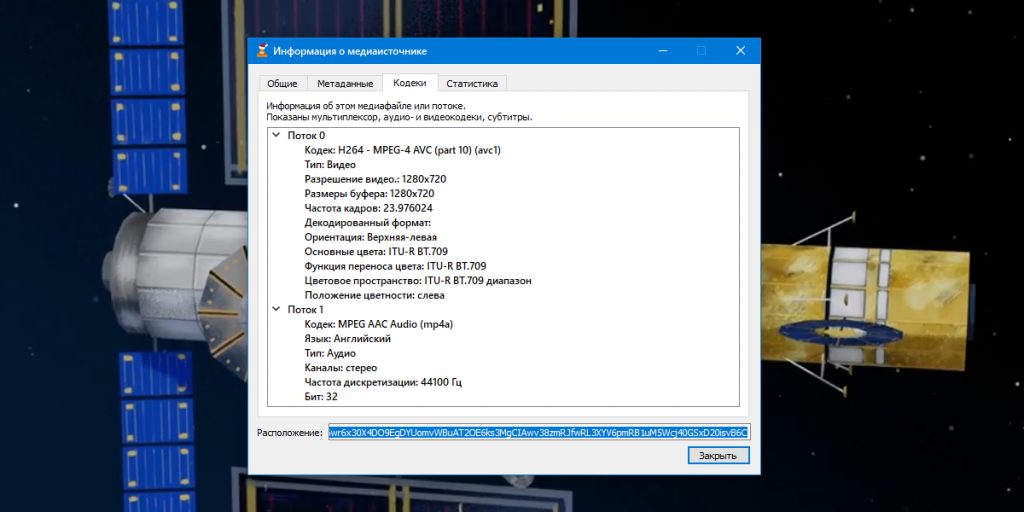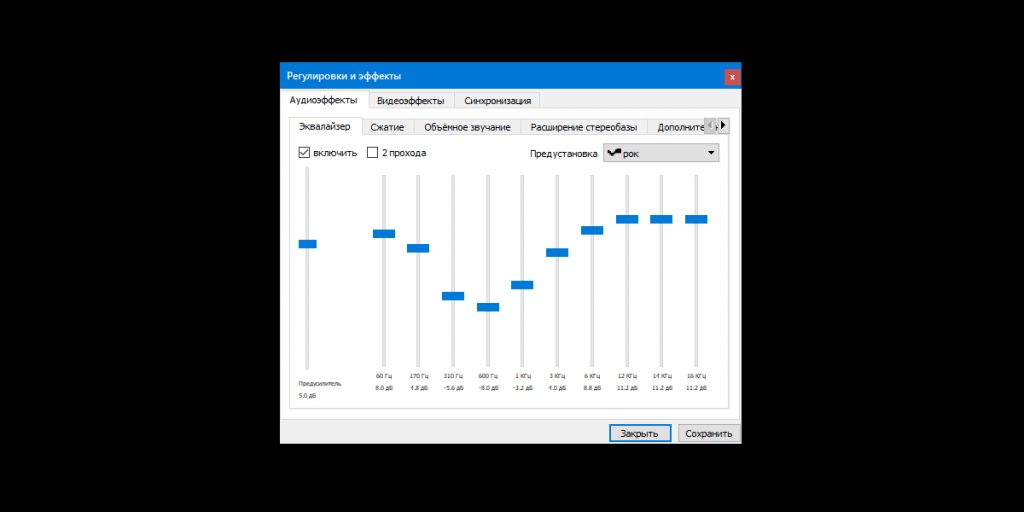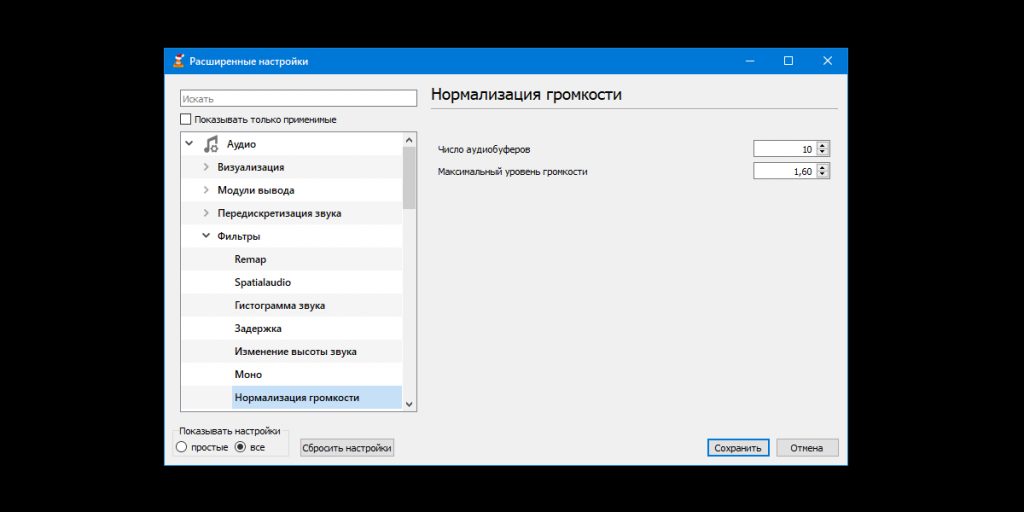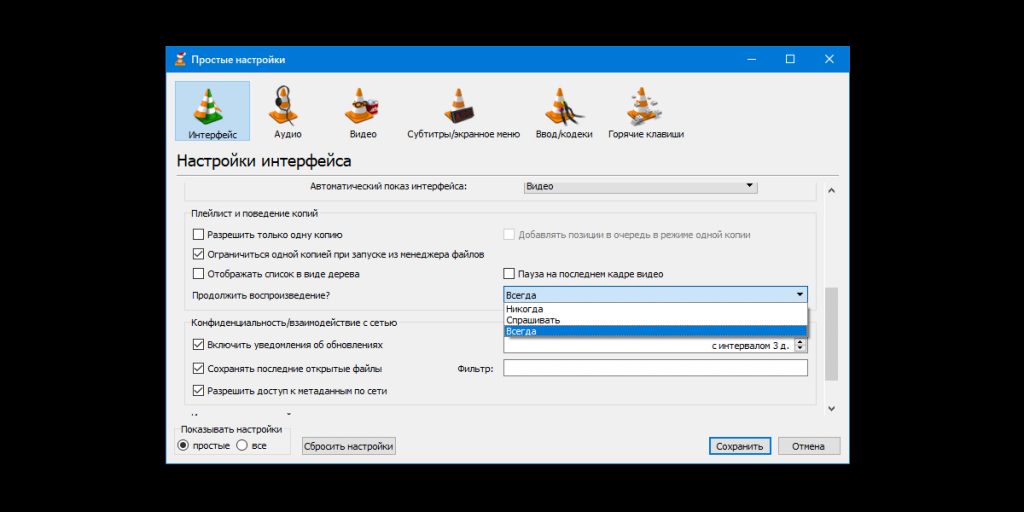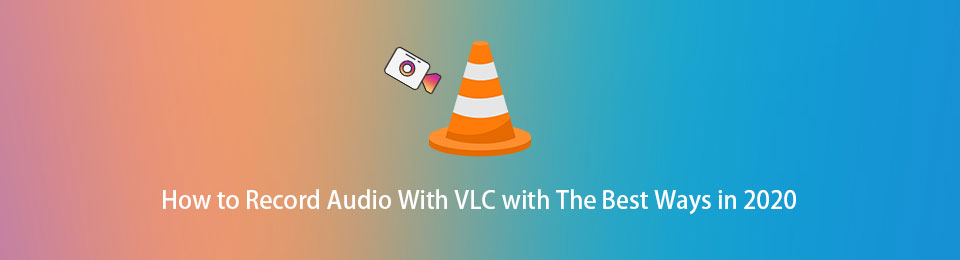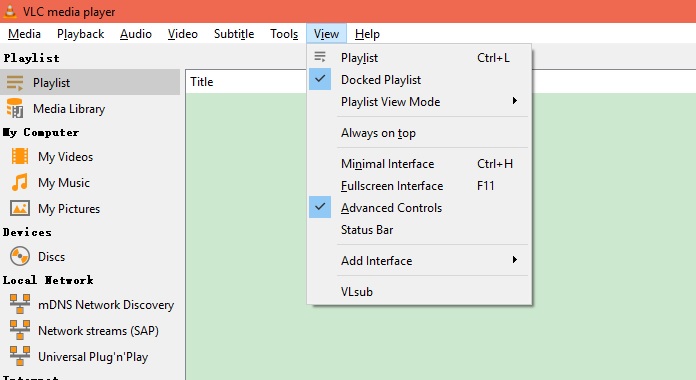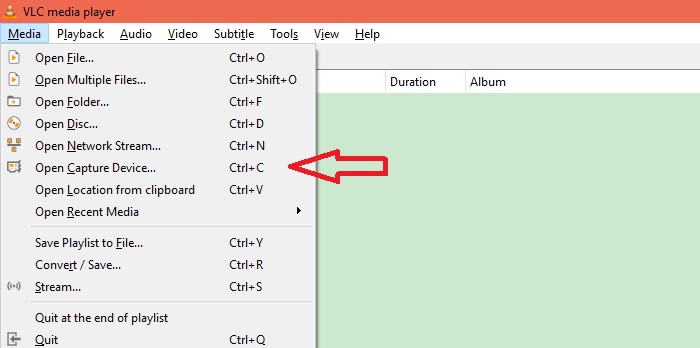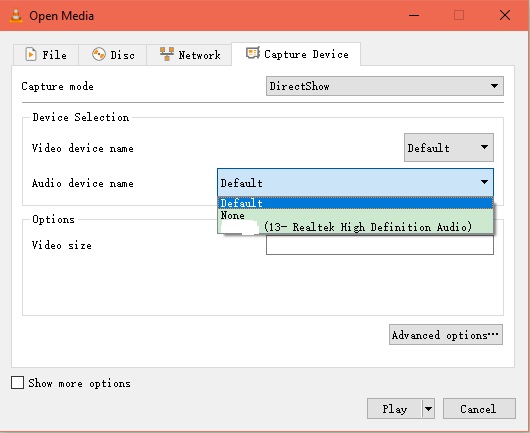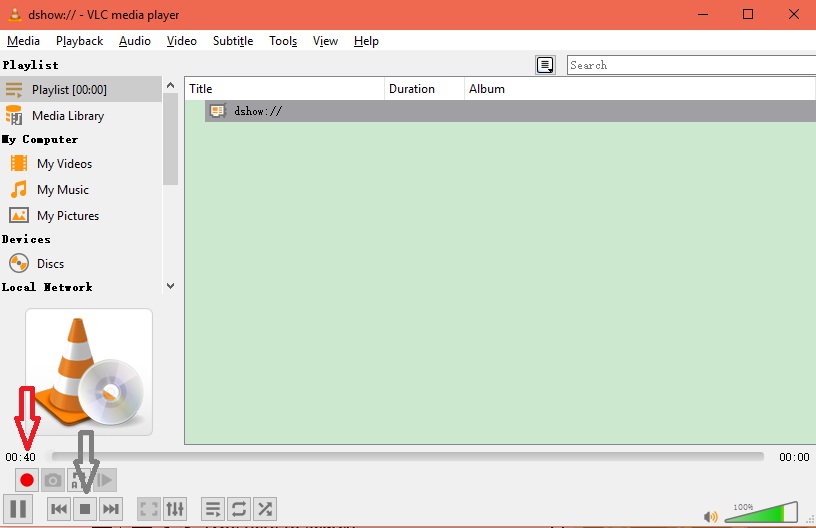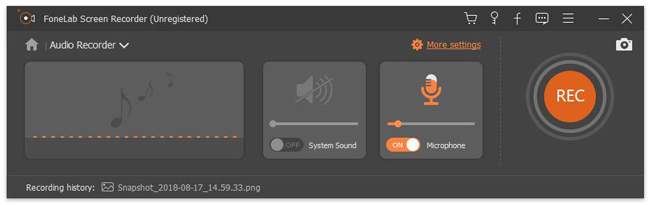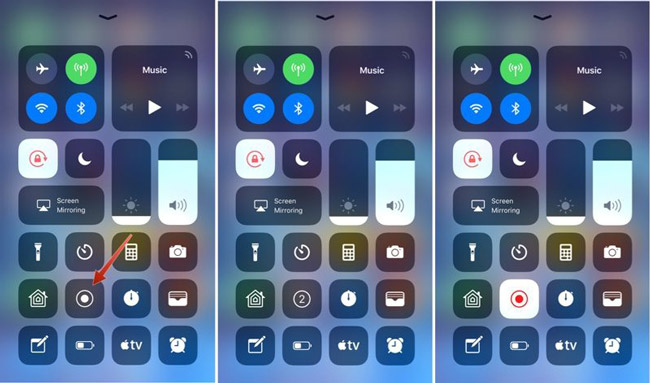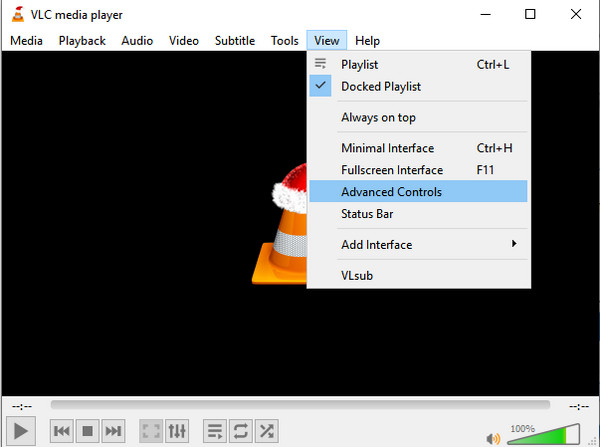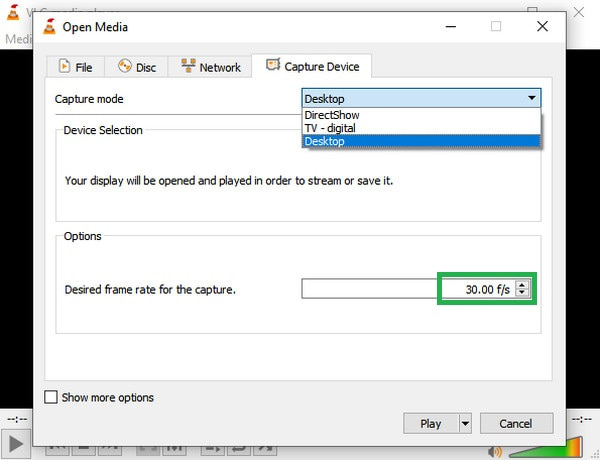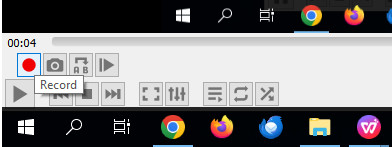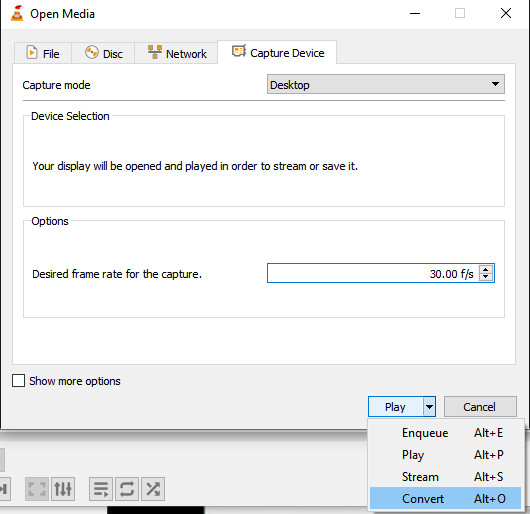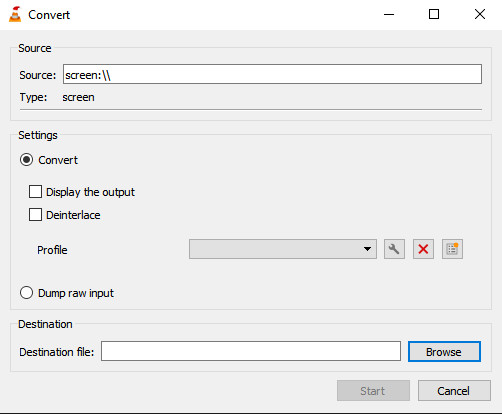Как сделать запись в vlc
Воспроизведение и сохранение видеопотока в VLC Media Player
Иногда возникает необходимость записать видеопоток, вещаемый по сети. Это может быть: футбольный матч, серия любимого сериала или даже поток видеонаблюдения с IP-камеры. Для этой цели вполне может подойти бесплатный медиаплеер VLC Media Player, который обладает возможностями не только воспроизведения видео, но и его записи, конвертирования и даже трансляции!
Допустим, у нас есть URL-адрес видеопотока IP-камеры видеонаблюдения: » http://192.168.0.104:8080/videofeed «, который мы хотим просмотреть и записать на компьютер.
Способ 1 (Легкий)
Открываем VLC плеер, и выбираем опцию меню «Медиа > Открыть URL…».
В открывшемся диалоге вводим URL-адрес видео и нажимаем на кнопку «Воспроизвести».
Произойдет буферизация, и начнется воспроизведение видео. Теперь выбираем опцию меню «Вид > Доп. элементы управления».
Внизу, над кнопками управления воспроизведением, появится кнопка записи (кнопка с красным кружочком). Нажимаем на нее, и тут же начнется запись видео в файл, который будет создан в папке «Библиотеки > Видео». Чтобы остановить запись, повторно нажмите на кнопку записи.
Способ 2 (Сложнее, но гибче)
Этот способ подойдет в том случае, если поток видео довольно увесистый, и его нужно сжать, чтобы сэкономить место на жестком диске компьютера, или его просто нужно сконвертировать для других устройств, «не понимающих» исходный формат видеопотока.
Открываем VLC плеер и нажимаем «Файл > Конвертировать/Сохранить…».
В открывшемся диалоге вводим адрес потока, и нажимаем кнопку «Конвертировать/сохранить».
Откроется диалог с настройками конвертера. В настройках преобразования ставим галочку «Проигрывать результат», чтобы видеть результат конвертирования. В поле «Профиль» выбираем формат конечного файла. Я выбрал родной формат для Windows – «.asf». Видео этого формата довольно качественное, а само видео сильно сжимается, благодаря чему конечный файл мало весит. Можно еще сильнее сэкономить место уменьшив битрейт видео и аудио в настройках кодека (кнопочка с изображением отвертки и ключа).
Задаем название файлу, и нажимаем на кнопку «Начать». Начнется конвертирование, запись и воспроизведение видео одновременно. Чтобы остановить запись, нажмите на кнопку «Остановить».
Данный способ позволяет сэкономить место на диске при длительной записи видео, но надо понимать, что при такой тройной работе идет серьезная нагрузка на процессор.
Запись видео с рабочего стола в VLC
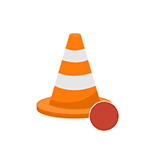
Серьезное ограничение способа — невозможность записи аудио с микрофона одновременно с видео, если это обязательное требование, рекомендую посмотреть другие варианты: Лучшие программы для записи видео с экрана (для самых разных целей), Программы для записи рабочего стола (преимущественно для скринкастов).
Как записать видео с экрана в медиа проигрывателе VLC
Для записи видео с рабочего стола в VLC потребуется выполнить следующие простые действия.
Сразу после этого начнется запись видео с рабочего стола (записывается весь рабочий стол).
Запись можно поставить на паузу или продолжить с помощью кнопки Play/Пауза, а остановка и сохранение итогового файла осуществляется по кнопке «Стоп».
Есть и второй способ записи видео в VLC, который описывается чаще, но, на мой взгляд, не самый оптимальный, поскольку в результате вы получаете видео в несжатом формате AVI, где каждый кадр занимает несколько мегабайт, тем не менее, опишу и его:
Файл AVI будет сохранен в папку «Видео» на вашем компьютере и, как уже упоминалось, может занимать несколько гигабайт для минутного видео (зависит от частоты кадров и разрешения экрана).
Подводя итог, VLC нельзя назвать лучшим вариантом для записи экранного видео, но знать о такой возможности, особенно если вы пользуетесь этим проигрывателем, думаю, будет полезно. Скачать медиаплеер VLC на русском языке можно бесплатно с официального сайта https://www.videolan.org/index.ru.html.
А вдруг и это будет интересно:
Почему бы не подписаться?
Рассылка новых, иногда интересных и полезных, материалов сайта remontka.pro. Никакой рекламы и бесплатная компьютерная помощь подписчикам от автора. Другие способы подписки (ВК, Одноклассники, Телеграм, Facebook, Twitter, Youtube, Яндекс.Дзен)
Спасибо. не знал, нужно попробовать.
Плохо, звук с экрана не пишет.
Да, это так.
Из бесплатного софта с открытым исходным кодом для записи экрана + звука (и не только) рекомендую OBS — https://remontka.pro/open-broadcaster-software/ (с момента написания обзора программа обновилась, но принципы те же остались).
А obs какой версии качать чтобы под xp работало?
Если не ошибаюсь, никакой: они изначально делали OBS под DirectX 10, а в XP он не поддерживается.
7 функций VLC, о которых вы могли не знать
Скачивание видео с YouTube, конвертация файлов, нормализация аудио и другие фишки популярного видеоплеера.
VLC — бесплатный кросс-платформенный медиапроигрыватель. Программа существует уже больше 20 лет, за которые она обросла огромным количеством функций. Расскажем о некоторых не самых очевидных из них.
1. Запись видео с экрана
VLC позволяет записывать изображение экрана и сохранять результат в разных форматах. Без звука, зато в хорошем качестве. Вот как это сделать:
2. Конвертация видеофайлов
VLC удобно использовать в качестве видеоконвертера. Особенно эта возможность пригодится для файлов крупных размеров, которые неудобно конвертировать онлайн. Так, плееру по силам преобразовать целый фильм. Но стоит сказать, что этот процесс не будет быстрым.
В программе не указано, какие типы видео она принимает для конвертации. Но в качестве выходного файла вы можете выбрать такие форматы, как MP4, Webm, ASF, TS и другие. Чтоб конвертировать видео с помощью VLC, сделайте следующее:
3. Воспроизведение видео с YouTube
VLC умеет стримить YouTube‑ролики без рекламных объявлений. Эта функция может пригодиться для непрерывного просмотра длинных видео. Правда, некоторые ролики плеер не воспроизводит.
Вот как посмотреть видео с YouTube с помощью плеера VLC:
4. Скачивание видео с YouTube
Программа может не только воспроизводить, но и скачивать видео с YouTube. Но, опять же, с некоторыми роликами этот способ не срабатывает. Для загрузки видео с YouTube предпримите следующее:
5. Использование встроенного эквалайзера
Если вдруг вас не устроит звучание фильма или музыки, вы можете настроить аудио на свой вкус. Для этого в программе есть аж 11 параметров. Вот как это сделать:
6. Нормализация аудио
Некоторые фильмы доставляют дискомфорт перепадами громкости. Стрельба и взрывы в них звучат слишком громко, а разговоры — тихо. Ситуацию может исправить функция нормализации аудио.
За время написания этой статьи не удалось найти фильма, на котором можно проверить нормализацию. Но участники официального форума VLC заверяют, что функция работает. Вот как ей воспользоваться:
7. Воспроизведение с места, на котором закончился просмотр
VLC может проигрывать видео с того момента, на котором пользователь закончил просмотр. Для этого плеер запоминает прогресс воспроизведения в сотне последних файлов.Чтобы включить показ с последней позиции на шкале просмотра в VLC, сделайте следующее:
Как записывать аудио с помощью VLC лучшими способами в 2021 году
Первоначально VideoLAN выпустила медиаплеер VLC 1 февраля 2001 года. Это универсальный медиаплеер, который помогает людям воспроизводить практически все видео и аудио форматы на настольных операционных системах и платформах мобильных телефонов. Более того, его можно использовать совершенно бесплатно, каждый может без проблем попробовать его мощные функции.
Что еще более важно, VLC поставляется с максимальной функцией записи, которая позволяет вам запись видео с экрана или аудио отдельно, которое воспроизводится на медиаплеере VLC. Он также помогает записывать звук с микрофона вместо системного звука с компьютера, если хотите.
В этом посте мы покажем вам четкие инструкции по записи звука с помощью VLC и его лучшей альтернативы.
1. Как записывать звук с помощью VLC
Прежде чем мы погрузимся в подробности, вы можете легко ознакомиться с нижеприведенными функциями медиаплеера VLC.
Как записывать аудио через VLC на компьютере
VLC записывает звук без потери качества, как показано ниже.
Шаг 1 Скачать и установить VLC экранный рекордер с официального сайта. включить Расширенные элементы управления из раскрывающихся вариантов Просмотр в верхнем меню VLC.
Шаг 2 Нажмите Медиа > Открытое устройство захвата.
Шаг 3 Выберите Устройство захвата > DirectShow во всплывающем окне. Затем на вкладке выбора устройства выберите Микрофон or Стерео микс из вариантов Название аудиоустройства соответственно. Нажмите Играть кнопку.
Примечание. Если вы не можете найти Stereo Mix из опций загрузки, вам нужно щелкнуть правой кнопкой мыши значок звука на панели задач экрана и выбрать Записывающие устройства, затем щелкните правой кнопкой мыши пустое место во всплывающем окне и убедитесь, что включены 2 параметра.
Шаг 4 Используйте аудиоплеер VLC для воспроизведения того, что вы хотите записать. Нажмите красную кнопку, чтобы начать запись. И щелкните серый значок, чтобы остановить запись, когда это будет сделано.
По умолчанию вы можете найти записанные аудиофайлы VLC на компьютере. музыка папку.
Как видите, вам не разрешено ни захватывать экран и звук одновременно, ни захватывать звук компьютерной системы. Что делать, если вы предпочитаете записывать звук, который не воспроизводится с помощью VLC? Вот что мы собираемся обсудить.
FoneLab Screen Recorder позволяет вам захватывать видео, аудио, онлайн-уроки и т. Д. На Windows / Mac, и вы можете легко настраивать размер, редактировать видео или аудио и многое другое.
2. Запись потокового аудио с альтернативами VLC
Вы можете искать разные диктофоны из интернета, нелегко сделать выбор из бесчисленного количества вариантов, поскольку каждый из них имеет свои особенности, удовлетворяющие пользователей. Чтобы сэкономить ваше время, мы составили список альтернатив VLC после тестирования для ваших ссылок.
Вариант 1. FoneLab Audio Recorder
Вы можете проверить функции ниже.
FoneLab Screen Recorder позволяет вам захватывать видео, аудио, онлайн-уроки и т. Д. На Windows / Mac, и вы можете легко настраивать размер, редактировать видео или аудио и многое другое.
Ниже описано, как его использовать.
Шаг 1 Посетите официальный сайт и скачайте программу на компьютер. Затем запустите его после этого.
Шаг 2 Выберите Audio Recorder из основного интерфейса. Тогда вы можете увидеть Звуковая система и Микрофон вкладки, вы можете включить их и соответствующим образом отрегулировать громкость.
Шаг 3 Затем нажмите REC и воспроизведите звук, который хотите записать, на компьютере.
Шаг 4 Шаг 4. Нажмите Остановить кнопку, когда вы хотите остановить запись. По завершении сохраните их в локальной папке.
VLC также доступен для мобильных платформ, таких как мобильный Android, iOS, iPadOS, Tizen, Windows 10 Mobile и Windows Phone. Это может помочь вам загружать интернет-видео или аудио через Cеть > Скачать на ваше устройство. Но вы не можете использовать захват экрана VLC со звуком на мобильных телефонах.
Вариант 2. Запись экрана iOS
Это помогает вам запись экрана со звуком без дополнительного приложения, поэтому вы можете просто включить его и запись экрана iPhone как показано ниже.
Шаг 1 Включить функцию записи экрана через Настройки > Центр управления > Экранная запись.
Шаг 2 Затем проведите вниз Центр управления и при необходимости нажмите и удерживайте значок записи экрана, чтобы включить микрофон. Затем нажмите Начать запись.
Шаг 3 Воспроизведение аудио на вашем iPhone. Когда это будет сделано, нажмите красный значок в верхнем левом углу. Записанные файлы будут сохранены в Фото приложение
Обратите внимание, что эта функция записи экрана iOS не будет записывать звук только для вас. Если вы хотите записывать звук без экрана, вам следует выбрать FoneLab Audio Recorder вместо.
Хотя для пользователей телефонов Android вы можете найти, что у некоторых из них также есть свои собственные Запись экрана Android функция, такая как устройства iOS. После включения вы можете записывать звук на Android или iPhone с рутированием или без него.
Иногда вы не можете получить эту функцию на своем телефоне, так как они не предназначены для этого. В этом случае вы можете попробовать некоторые сторонние приложения из Google Play или App Store независимо от того, используете ли вы телефоны iOS или Android. На рынке существует множество инструментов для записи звука с экрана с помощью простых операций.
Это все о том, как записывать звук с помощью VLC и его альтернатив. Вы можете попробовать разные инструменты, а затем выбрать тот, который вам больше всего подходит. FoneLab Audio Recorder должен быть разумным выбором, вы можете скачать и попробовать прямо сейчас!
Если у вас есть еще вопросы по этой теме, оставляйте комментарии ниже.
FoneLab Screen Recorder позволяет вам захватывать видео, аудио, онлайн-уроки и т. Д. На Windows / Mac, и вы можете легко настраивать размер, редактировать видео или аудио и многое другое.
Размещенно от Бендж Мюррей Март 27, 2020 16: 00
Для записи экрана и звука на вашем компьютере VLC Media Player должен быть одним из лучших вариантов, которые вы можете принять во внимание. Как записать экран с VLC Media Player? Это больше, чем мультимедийный проигрыватель для воспроизведения мультимедийного проигрывателя, но также и рекордер для экрана, позволяющий легко захватывать экран рабочего стола. Просто узнайте больше подробностей о процессе записи видео через VLC из этой статьи прямо сейчас.
Часть 1: Как записать экран рабочего стола с помощью VLC Media Player
Если вам было интересно узнать, как можно начать запись экрана с помощью VLC Media Player или сохранить записанные видео в желаемом формате, вы можете узнать более подробную информацию о процессе, как показано ниже.
Как записать экран рабочего стола с помощью VLC Media Player
Шаг 1Запустите VLC Media Player на своем компьютере, перейдите к Просмотр меню и выберите Расширенные элементы управления опция для отображения Открытые СМИ Окно с кнопкой записи VLC.
Шаг 2Выберите Устройство захвата меню. Разверните раскрывающийся список, чтобы выбрать рабочий стол опция в качестве режима захвата для записи экрана рабочего стола через VLC Media Player. Это позволяет вам установить частоту кадров 30 к / с в Желаемая частота кадров для захвата настройки.
Внимание : Если вы хотите сохранить записанное видео VLC с высоким качеством, вы также можете изменить его на 60 к / с. Конечно, есть 24 кадра в секунду, 12 кадров в секунду или другие частоты кадров.
Шаг 3После этого вы можете найти экран рабочего стола в VLC Media Player. Для записи рабочего стола в Windows через VLC вам нужно всего лишь нажать запись Кнопка в левом нижнем углу.
Как сохранить записанное видео на VLC Media Player
Шаг 1Обычно VLC сохраняют записанные файлы в формате AVI. Просто нажмите на маленькую стрелку вниз возле Играть кнопку, вы можете выбрать Конвертировать возможность сохранить записанное видео с VLC вместо MP4.
Шаг 3Если вы удовлетворены результатом, вы можете нажать Start кнопку, чтобы начать запись. Когда закончите, вернитесь в VLC Media Player и нажмите Остановить кнопка, чтобы сохранить файл потоковой записи на ваш компьютер.
Часть 2: Лучшая VLC альтернатива записи экрана с аудио
Как универсальный медиаплеер, VLC Media Player имеет только ограниченные возможности для записи экрана рабочего стола. Вы не можете настроить экран записи, добавить файл веб-камеры или даже редактировать запись напрямую. Если вам нужно записать экран с альтернативой VLC в качестве профессии, Apeaksoft Screen Recorder желаемый экран для записи видео и аудио. Он имеет расширенные функции для рисования и аннотирования вашего проекта.
Шаг 1Загрузите и установите альтернативный VLC экран записи, запустите программу и выберите меню «Предпочтения», чтобы установить параметры записи для записи видео и аудио. Это позволяет вам устанавливать горячие клавиши, запись и выходные форматы.
Шаг 2Вернитесь к домашнему интерфейсу. Вы можете нажать Видеомагнитофон меню для выбора размера области записи. Кроме того, вы также можете выбрать Audio Recorder меню для добавления звука системы и микрофона. Конечно, вы также можете добавить файлы веб-камеры.
Шаг 3После настройки вы можете нажать REC Кнопка, чтобы начать запись экрана рабочего стола в качестве альтернативы VLC. Вы можете использовать горячие клавиши для записи и управления процессом записи. Во время процесса вы можете сделать рисунок или добавить аннотацию в зависимости от ваших потребностей.
Шаг 4Когда вы нажимаете Остановить Кнопка, вы можете найти все записанные файлы и предложить другие инструменты на правой панели для редактирования видео. Это позволяет передавать запись на устройства iOS, редактировать запись или даже улучшать запись с помощью встроенного усилитель видео.
Когда ты хочешь записать экран с VLCэто окончательное руководство, которое вы должны знать. Но есть некоторые ограничения для редактирования видео или сохранения в желаемом формате, вы должны использовать Apeaksoft Screen Recorder, чтобы легко получить нужные файлы.